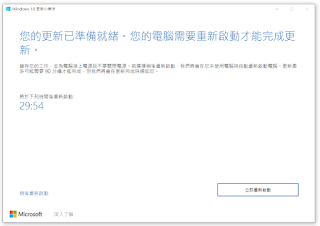驅動程式版本:31.0.101.3490 WHQL
發行日期:2022 年 10 月 11 日
使用英特爾軟體遊戲獲得遊戲平台、電競、測試等最佳化。
下載檔案:Win10(21H2)、(21H1)、(20H2)、Win11家用版-64bit(大小1.3GB)【點我下載】(軟體官方提供,不做任何保證)
更新重點:
•啟動Intel Arc A770和A750顯卡驅動程式。(意思是像AMD顯卡一樣,往後會陸續修正遊戲中遇到的問題)
已修正問題:
• 《漫威蜘蛛人》(Marvel's Spider–ManMarvel)(DX12) 在使用光線追踪加載到遊戲時可能會出現應用程式崩潰。
• 《全軍破敵:戰鎚 3》(Total War: Warhammer III)(DX11)可能會在世界地圖的部分區域遇到色彩錯誤。
• 《黑街聖徒》(Saints Row)(DX12) 在某些特定任務(例如“觀察和報告”)中可能會遇到黑畫面錯誤。
• 《鬥陣特攻 2》(Overwatch 2)(DX11) 在遊戲過程中可能會遇到輕微的間歇性卡頓。
• 當啟用光線追踪時,《死亡循環》(Deathloop)(DX12) 可能會在遊戲過程中出現垂直線損壞。
• 《虹彩六號:撤離禁區》(Tom Clancy’s Rainbow Six Extraction)(DX11) 可能會在遊戲菜單中出現閃爍。
• 《戰地風雲2042》(Battlefield 2042)(DX12) 在進入多人比賽時可能會出現應用程式崩潰。
• 《刺客任務》(Hitman)(DX12) 在訓練模式下可能會出現紋理損壞。
• 《暗黑破壞神 II:獄火重生》(Diablo II:Resurrected)(DX12)第2章的某些區域可能會出現黑方塊破圖。
已知的問題:
• 《漫威蜘蛛人》(Marvel's Spider–ManMarvel)(DX12)(DX12)當環境光遮蔽被停用或者設定為 HBAO+ 時,可能會遇到場景錯誤。
• 《劫薪日2》(Payday 2)(DX9) 在瞄準目標時可能會出現紋理損壞。
• 《決勝時刻:先鋒》(Call of Duty:Vanguard)(DX12)更改圖形品質後性能可能會不如預期。解決方法:在設定後重新啟動遊戲。
• 《決勝時刻:先鋒》(Call of Duty:Vanguard)(DX12)潛艇任務中可能會遇到陰影消失或錯誤。
• 《戰神》(God of War)(DX11)遊戲主選單首次開啟時,性能可能會不如預期。
• 《原神》(Genshin Impact)(DX11)可能會在地圖的某些表面(例如雪)上錯誤出現斑點。
• 《惡靈古堡_村莊》(Resident Evil Village)(DX12) 在海森堡工廠區域內可能會出現顏色錯誤。
• Adob e Premiere Pro某些版本的播放和編碼功能無法使用硬體加速。
• Intel Arc A380系列卡上跑Adob e Lightroom不提供硬件加速功能。
• Blender在使用Nishita Sky紋理節點時可能會出現損壞。
• Serif Affinity Photo首次打開應用程式時會發生崩潰。
• Topaz Video Enhance AI在Intel Arc A380系列卡中表現的效能可能低於預期。
產品支援清單:
桌機
•Intel Arc A770顯卡
•Intel Arc A750顯卡
•Intel Arc A380顯卡
筆電
•Intel Arc A770M顯卡
•Intel Arc A550M顯卡
•Intel Arc A730M顯卡
•Intel Arc A370M顯卡
•Intel Arc A350M顯卡
•Intel第12代Core i - Alder Lake-H/P (Xe-LP)處理器內顯GPU
謝謝收看